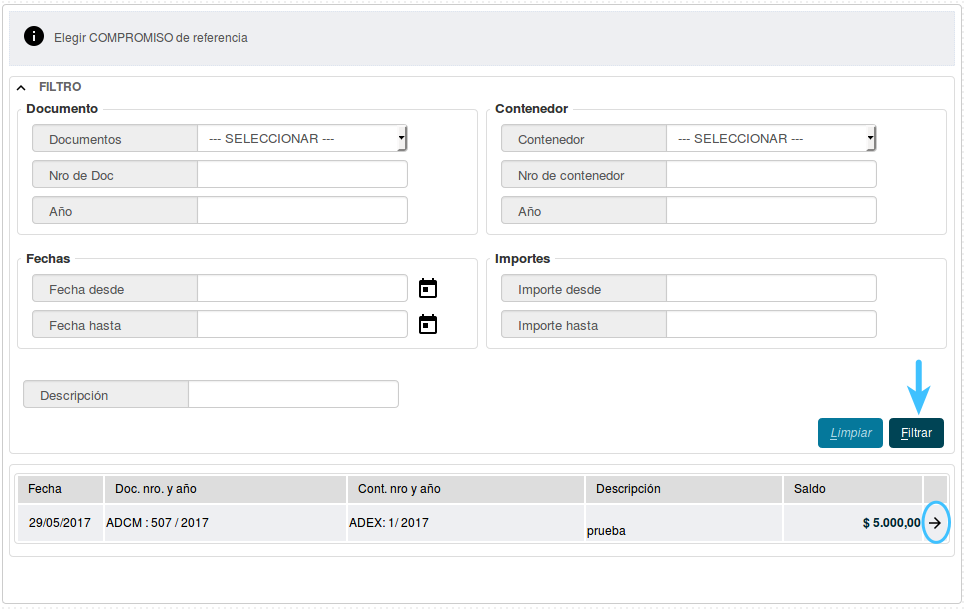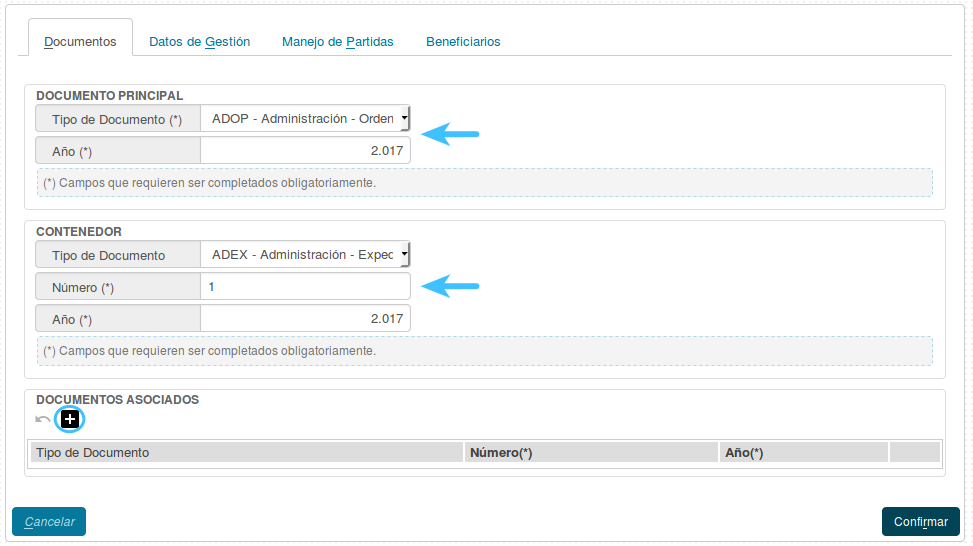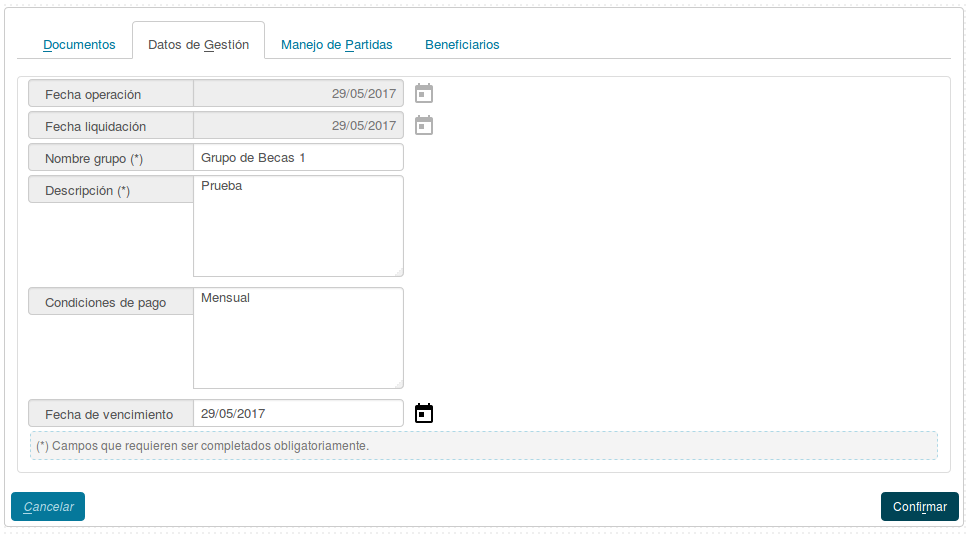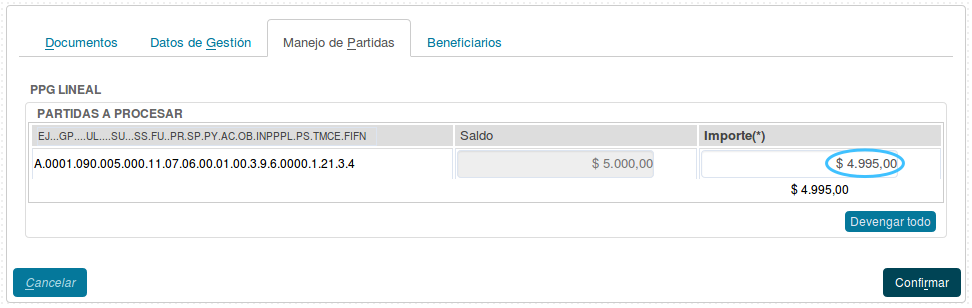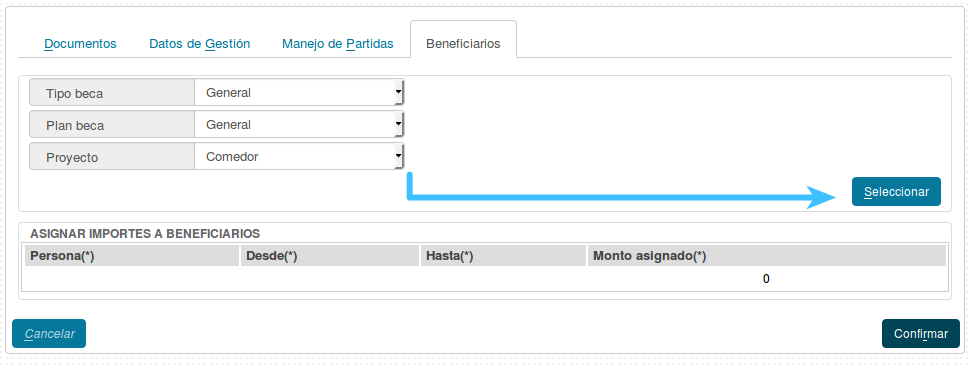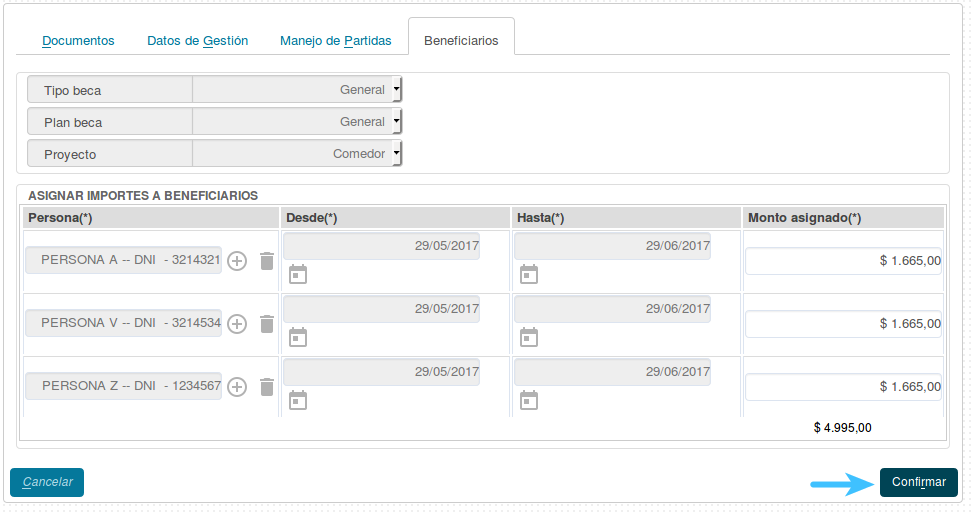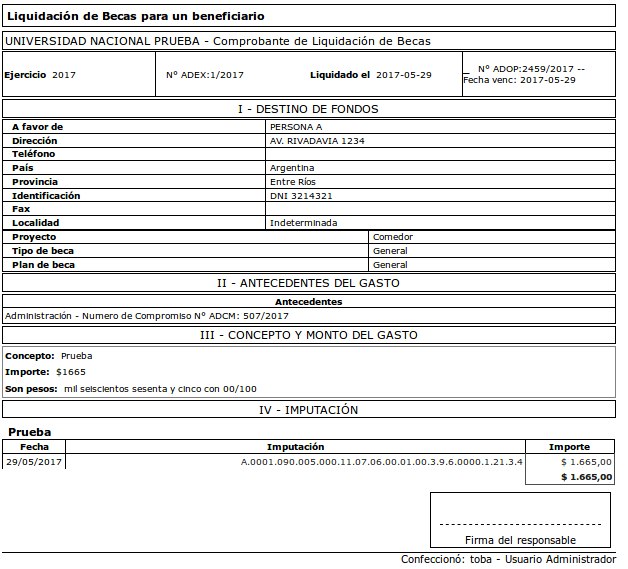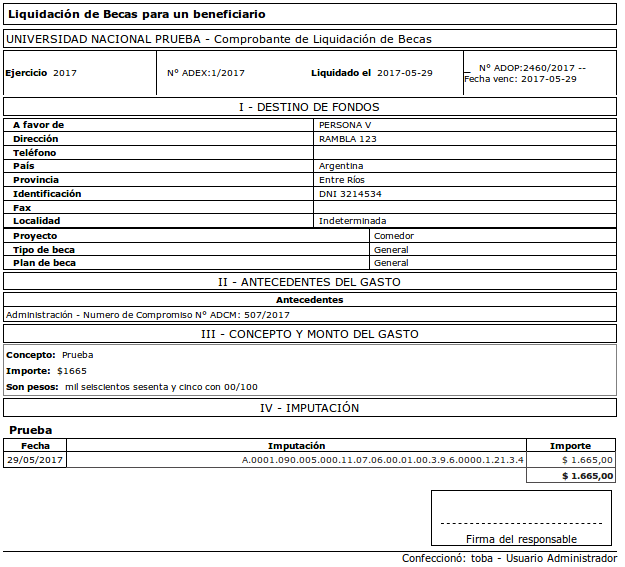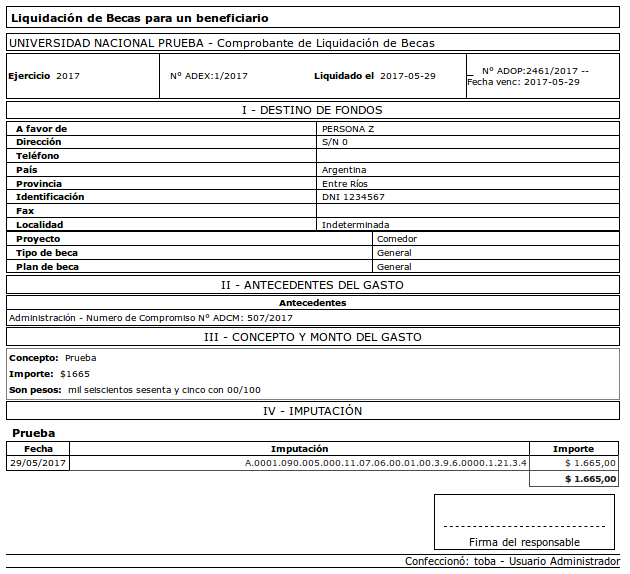Diferencia entre revisiones de «SIU-Pilaga/version3.0.3/documentacion de las operaciones/gastos/becas/Devengado becas/liquidacion becas grupos beneficiarios»
(Página creada con «=Liquidación de Becas a Grupo de Beneficiarios= '''Ubicación: Gastos/Becas/Devengado de Becas/Liquidación de Becas a Grupo de Beneficiarios''' <br /> Comenzaremos la ges...») |
|||
| (No se muestran 5 ediciones intermedias del mismo usuario) | |||
| Línea 1: | Línea 1: | ||
| + | [[Archivo:siu-pilaga_iso.png|derecha|link=SIU-Pilaga/version3.0.3]] | ||
=Liquidación de Becas a Grupo de Beneficiarios= | =Liquidación de Becas a Grupo de Beneficiarios= | ||
| − | '''Ubicación: Gastos/Becas/Devengado de Becas/Liquidación de Becas a Grupo de Beneficiarios''' | + | '''Ubicación en el Menú: Gastos/Becas/Devengado de Becas/Liquidación de Becas a Grupo de Beneficiarios''' |
<br /> | <br /> | ||
| − | Comenzaremos la gestión filtrando por el compromiso a liquidar, lo seleccionaremos presionando [[Archivo:PIL_icono_ingresar.png]]. | + | Comenzaremos la gestión filtrando por el [[SIU-Pilaga/version3.0.3/documentacion_de_las_operaciones/gastos/becas/Compromiso_becas|compromiso]] a liquidar, lo seleccionaremos presionando [[Archivo:PIL_icono_ingresar.png]]. |
<br /> | <br /> | ||
[[Archivo:PIL becas dev grupo beneficiario1.png|marco|centro]] | [[Archivo:PIL becas dev grupo beneficiario1.png|marco|centro]] | ||
| Línea 8: | Línea 9: | ||
El sistema nos presentará tres pestañas: '''Documentos''', '''Datos de Gestión''', y '''Manejo de Partidas'''. | El sistema nos presentará tres pestañas: '''Documentos''', '''Datos de Gestión''', y '''Manejo de Partidas'''. | ||
<br /> | <br /> | ||
| − | '''Documentos:'''Aquí debemos completar los datos sobre los documentos que respaldan a la operación. | + | '''[[SIU-Pilaga/version3.0.3/documentacion_de_las_operaciones/maestros/documentos|Documentos]]:'''Aquí debemos completar los datos sobre los documentos que respaldan a la operación. |
<br /> | <br /> | ||
*'''Documento Principal:''' Documento Principal que respalda el alta del compromiso del gasto. | *'''Documento Principal:''' Documento Principal que respalda el alta del compromiso del gasto. | ||
| Línea 39: | Línea 40: | ||
'''A partir de aquí el trámite deberá pasar por los diferentes [[SIU-Pilaga/version3.0.3/documentacion_de_las_operaciones/gastos/autorizaciones|Niveles de Autorización]] y por el módulo de Tesorería para su posterior pago.''' | '''A partir de aquí el trámite deberá pasar por los diferentes [[SIU-Pilaga/version3.0.3/documentacion_de_las_operaciones/gastos/autorizaciones|Niveles de Autorización]] y por el módulo de Tesorería para su posterior pago.''' | ||
<br /> | <br /> | ||
| − | + | <imagemap> | |
| + | Image: PIL obra pub dev7.png|centro | ||
| + | rect 10 14 252 57 [[SIU-Pilaga/version3.0.3/documentacion_de_las_operaciones/gastos/autorizaciones/autorizacion_nivel4|Autorización Nivel 4]] | ||
| + | rect 16 120 252 163 [[SIU-Pilaga/version3.0.3/documentacion_de_las_operaciones/gastos/autorizaciones/autorizacion_nivel7|Autorización Nivel 7]] | ||
| + | rect 15 229 252 272 [[SIU-Pilaga/version3.0.3/documentacion_de_las_operaciones/tesoreria/pagos|Tesorería]] | ||
| + | desc none | ||
| + | </imagemap> | ||
<br /> | <br /> | ||
<br /> | <br /> | ||
| + | ---- | ||
[[SIU-Pilaga/version3.0.3/documentacion_de_las_operaciones/gastos/becas/Devengado_becas|<Volver]] | [[SIU-Pilaga/version3.0.3/documentacion_de_las_operaciones/gastos/becas/Devengado_becas|<Volver]] | ||
| + | <br /> | ||
| + | [[SIU-Pilagá/Versión_3.0.3/principales_circuitos_funcionales/becas|<Volver al circuito]] | ||
Revisión actual del 14:43 10 jul 2017
Liquidación de Becas a Grupo de Beneficiarios
Ubicación en el Menú: Gastos/Becas/Devengado de Becas/Liquidación de Becas a Grupo de Beneficiarios
Comenzaremos la gestión filtrando por el compromiso a liquidar, lo seleccionaremos presionando ![]() .
.
El sistema nos presentará tres pestañas: Documentos, Datos de Gestión, y Manejo de Partidas.
Documentos:Aquí debemos completar los datos sobre los documentos que respaldan a la operación.
- Documento Principal: Documento Principal que respalda el alta del compromiso del gasto.
- Contenedor: Contenedor Principal del Documento Principal que respalda el alta del compromiso del gasto.
Opcionalmente podremos agregar Documentos Asociados presionando el botón ![]()
Datos de Gestión:En esta pestaña debemos completar una serie de datos correspondientes a la operación; deberemos definir un Nombre para este grupo de Becas, y tendremos que agregar una descripción para el mismo.
Manejo de Partidas: Se nos mostrará la partida que comprometimos y deberemos seleccionar el monto a devengar.
Beneficiarios:Aquí deberemos seleccionar el Tipo, Plan y Proyecto, y automáticamente el sistema desplegará los Beneficiarios que hayamos asociado a través de la operación Asignar Personas a Proyecto, al igual que los montos asignados (siendo este último campo editable). Es importante destacar que la suma de los montos asignados deberá coincidir con el importe devengado en la pestaña Manejo de Partidas. Para terminar, presionaremos ![]()
Se habrán liquidado las becas correctamente y podremos imprimir un recibo por cada Beneficiario.
A partir de aquí el trámite deberá pasar por los diferentes Niveles de Autorización y por el módulo de Tesorería para su posterior pago.